ps滤镜怎么设计放射线效果的文字?
百度经验 发布时间:2018-07-27 09:30:22 作者:超能仔仔  我要评论
我要评论
ps滤镜怎么设计放射线效果的文字?ps中想要设计艺术字,该怎么设计放射线效果的艺术字呢?下面我们就来看看ps设计放射线效果文字的教程,需要的朋友可以参考下
(福利推荐:你还在原价购买阿里云服务器?现在阿里云0.8折限时抢购活动来啦!4核8G企业云服务器仅2998元/3年,立即抢购>>>:9i0i.cn/aliyun)
ps中想要设计漂亮的字体,该怎么设计呢?下面我们就来看看ps设计放射线效果字体的教程。

1、新建红色背景的画布。

2、按T键,调出文字工具,并输入目标文字:超能

3、鼠标在文字层右击,选择栅格化文字。再点:滤镜,扭曲
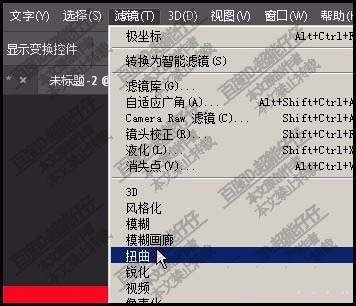
4、再选择:极坐标;调出极坐标面板,选择:极坐标到平面坐标
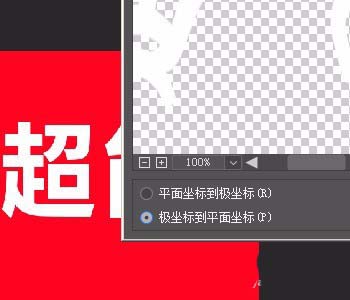
5、再把图像顺时针方向旋转90度。
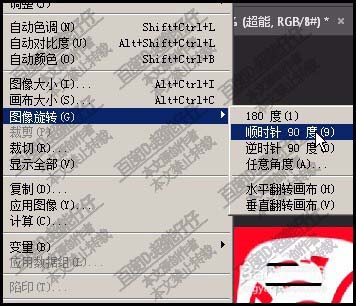
6、再点开滤镜,再点:风格化,再选择:风

7、弹出的面板直接点确定。接着,连续操作多次。
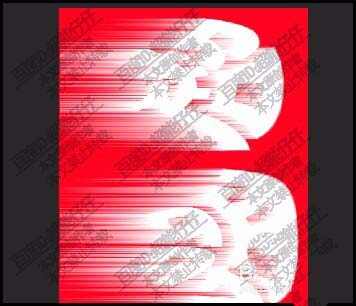
8、接下来,把图像再逆时针方向旋转90度。再点开滤镜,调出极坐标面板,如下图所示。那么,散射文字就制作完成。

以上就是ps设计放射线效果文字的教程,希望大家喜欢,请继续关注程序员之家。
相关推荐:
ps怎么设计沙滩上的泡沫字效果? ps泡沫艺术字的制作法方法
相关文章
 PS CC2017文字图层怎么快速统一字体?打开psd源文件,发现文件字体很多,想要统一字体,该怎么设置呢?下面我们就来看看详细的教程,需要的朋友可以参考下2018-05-18
PS CC2017文字图层怎么快速统一字体?打开psd源文件,发现文件字体很多,想要统一字体,该怎么设置呢?下面我们就来看看详细的教程,需要的朋友可以参考下2018-05-18 PS怎么设计城墙上的立体文字?ps中想要制作一个血红城墙上的文字,该怎么设计呢?下面我们就来看看PS制作立体文字的教程,需要的朋友可以参考下2018-04-22
PS怎么设计城墙上的立体文字?ps中想要制作一个血红城墙上的文字,该怎么设计呢?下面我们就来看看PS制作立体文字的教程,需要的朋友可以参考下2018-04-22 ps怎么设置Q版的游戏风格文字?想要给游戏设计一款可爱的卡通字体,该怎么设计Q版文字呢?下面我们就来看看ps设计Q版字体的教程,需要的朋友可以参考下2018-04-04
ps怎么设置Q版的游戏风格文字?想要给游戏设计一款可爱的卡通字体,该怎么设计Q版文字呢?下面我们就来看看ps设计Q版字体的教程,需要的朋友可以参考下2018-04-04 ps怎么设计晶莹剔透的文字?ps中想要设计一款通透效果的卡通文字,该怎么设计呢?下面我们就来看看ps设计可爱字体的教程,需要的朋友可以参考下2018-04-02
ps怎么设计晶莹剔透的文字?ps中想要设计一款通透效果的卡通文字,该怎么设计呢?下面我们就来看看ps设计可爱字体的教程,需要的朋友可以参考下2018-04-02 ps怎么设计毛绒文字?ps中想要设计一个毛绒效果的文字,该怎么设计呢?下面我们就来看看ps绒线字体的设计方法,需要的朋友可以参考下2018-03-30
ps怎么设计毛绒文字?ps中想要设计一个毛绒效果的文字,该怎么设计呢?下面我们就来看看ps绒线字体的设计方法,需要的朋友可以参考下2018-03-30 ps怎么设计卷角文字?ps中想要设计一款卷页效果的文字,该怎么制作卷页效果呢?下面我们就来看看ps卷页字体效果的设计方法,需要的朋友可以参考下2018-03-28
ps怎么设计卷角文字?ps中想要设计一款卷页效果的文字,该怎么制作卷页效果呢?下面我们就来看看ps卷页字体效果的设计方法,需要的朋友可以参考下2018-03-28 ps怎么制作线条3d文字?看3d电影如果不带3d眼镜,字幕是有重影的,该怎么设置这个效果的文字呢?下面我们就来看看ps三维框线立体字体的制作方法,需要的朋友可以参考下2018-03-22
ps怎么制作线条3d文字?看3d电影如果不带3d眼镜,字幕是有重影的,该怎么设置这个效果的文字呢?下面我们就来看看ps三维框线立体字体的制作方法,需要的朋友可以参考下2018-03-22 ps怎么设计月光字体?ps中想要设计一款发光文字,该怎么设计呢?下面我们就来看看ps发光文字的制作方法,很简单,需要的朋友可以参考下2018-03-19
ps怎么设计月光字体?ps中想要设计一款发光文字,该怎么设计呢?下面我们就来看看ps发光文字的制作方法,很简单,需要的朋友可以参考下2018-03-19 ps怎么设计触电文字:ps中想要设计触电字体,该怎么设计这种效果的字体呢?下面我们就来看看ps设计光线缠绕效果字体的教程,需要的朋友可以参考下2018-03-15
ps怎么设计触电文字:ps中想要设计触电字体,该怎么设计这种效果的字体呢?下面我们就来看看ps设计光线缠绕效果字体的教程,需要的朋友可以参考下2018-03-15 ps怎么设计通透的宝蓝色文字?ps中想要设计一款蓝色立体的文字,怎么让文字看上去更通透更梦幻呢?下面我们就来看看ps绚丽字体的设计方法,需要的朋友可以参考下2018-03-13
ps怎么设计通透的宝蓝色文字?ps中想要设计一款蓝色立体的文字,怎么让文字看上去更通透更梦幻呢?下面我们就来看看ps绚丽字体的设计方法,需要的朋友可以参考下2018-03-13








最新评论